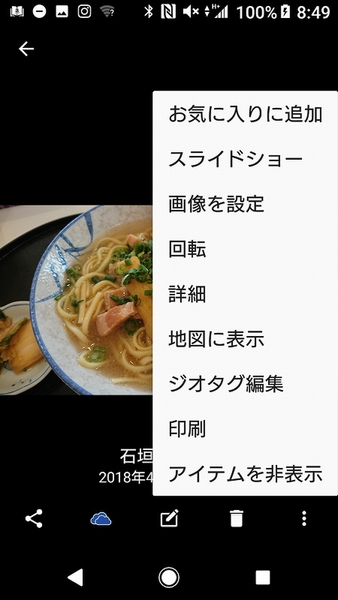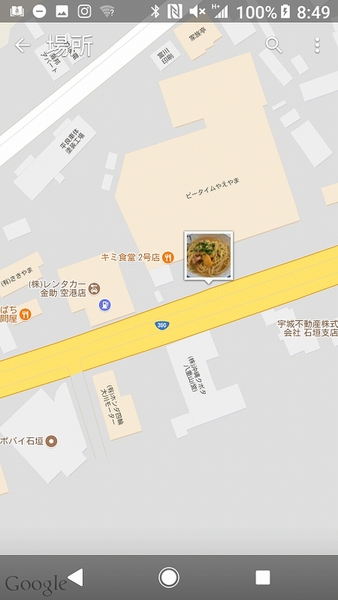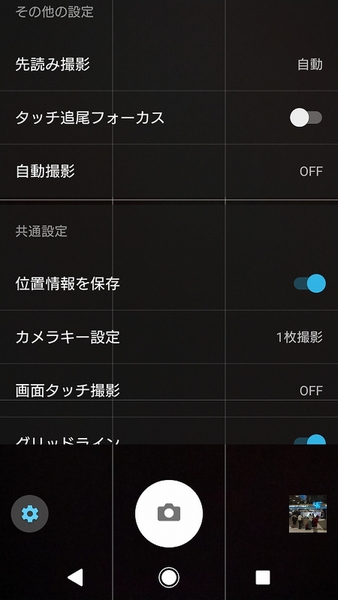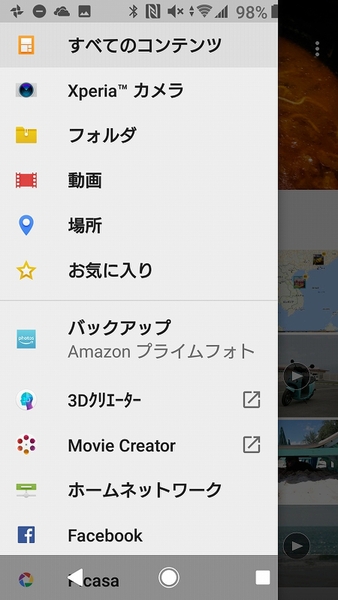写真を手軽に撮影できるのがXperiaの利点。そのため、撮影した写真がチェックできるアプリ「アルバム」には、多くの写真が並んでいるユーザーも多いはず。撮りためた写真を見るのは、思い出に浸れて楽しいものです。とはいえ、あまりたくさんの写真があると「これはどこで撮影した写真だっけ?」と思い出せないこともあります

たくさんの写真があると、どこで撮った写真か忘れてしまうことも
そんな撮影場所を忘れてしまった写真も、Xperiaのアルバムアプリなら問題なし。まずは撮影場所を調べたい写真をアルバムアプリで開いて、右下のメニューボタンから「地図に表示」を選びます。
すると画面がマップに切り替わり、撮影したポイントが写真のサムネイルで表示されます。もちろんピンチインで拡大できるので、細かな撮影スポットが確認可能。GPSの精度によってピッタリ同じ場所とはいきませんが、撮影場所周辺を指し示してくれるので、どこで撮影したか思い出せます。
ちなみにこの機能を利用する場合、撮影した位置情報が写真に埋め込まれていないとダメ。もし位置情報が保存されておらず「地図に表示」が利用できない場合は、カメラアプリの設定を変更して、「位置情報を保存」をオンにしておきましょう。
またアルバムアプリのメニューには「場所」という機能があり、端末内にある写真を地図上にまとめて表示可能。ひとめで自分がどこを旅してきたかがわかる楽しい機能です。さらにサムネイルをタップすると、その地域で撮影した写真が画面下部に並ぶので、旅先の写真を見つけるにも便利。
アルバムアプリの「地図に表示」や「場所」を使えば、撮影した写真をもっと便利で楽しく活用できるのでぜひお試しあれ!
※Xperia XZ Premium SO-04J/Android 8.0.0で検証しました。

この連載の記事
-
第201回
デジタル
Android 10のイースターエッグ「ピクロス」をXperiaでプレイ! -
第200回
デジタル
流れている音楽をXperiaに聴かせて検索する方法 -
第199回
デジタル
Xperiaの「Game enhancer」でアプリ画面を録画する方法 -
第198回
デジタル
スマホをPCのウェブカメラとしてSkypeやZoomでのビデオ会議に使う -
第197回
デジタル
スマホのホーム画面からワンタップで目的のウェブサイトを開く -
第196回
デジタル
睡眠前にスマホで聞いている音楽を自動で消す -
第195回
デジタル
スマホのフォントの種類とサイズを変更して印象をガラリと変える -
第194回
デジタル
アラームからGoogleアシスタントと連携して天気やニュースを流す -
第193回
デジタル
Xperiaのサイドセンスをアイコンから起動しよう! -
第192回
デジタル
スマホのシャッターを押さずに自動でセルフィーの撮影をする! -
第191回
デジタル
フォルダーを作成してスマホのホーム画面をスッキリさせる - この連載の一覧へ